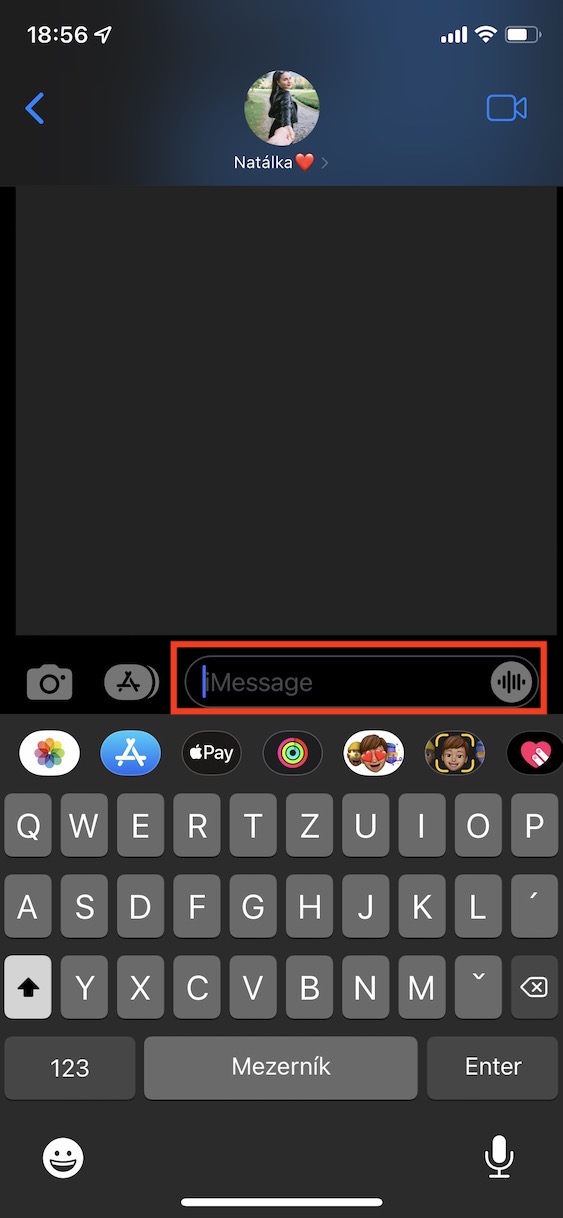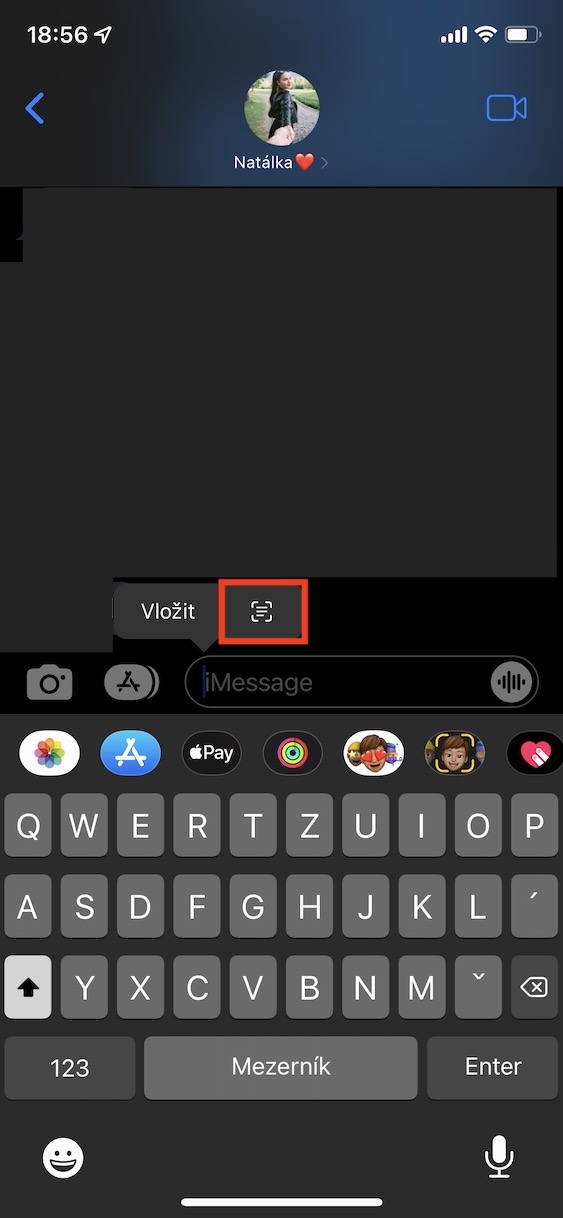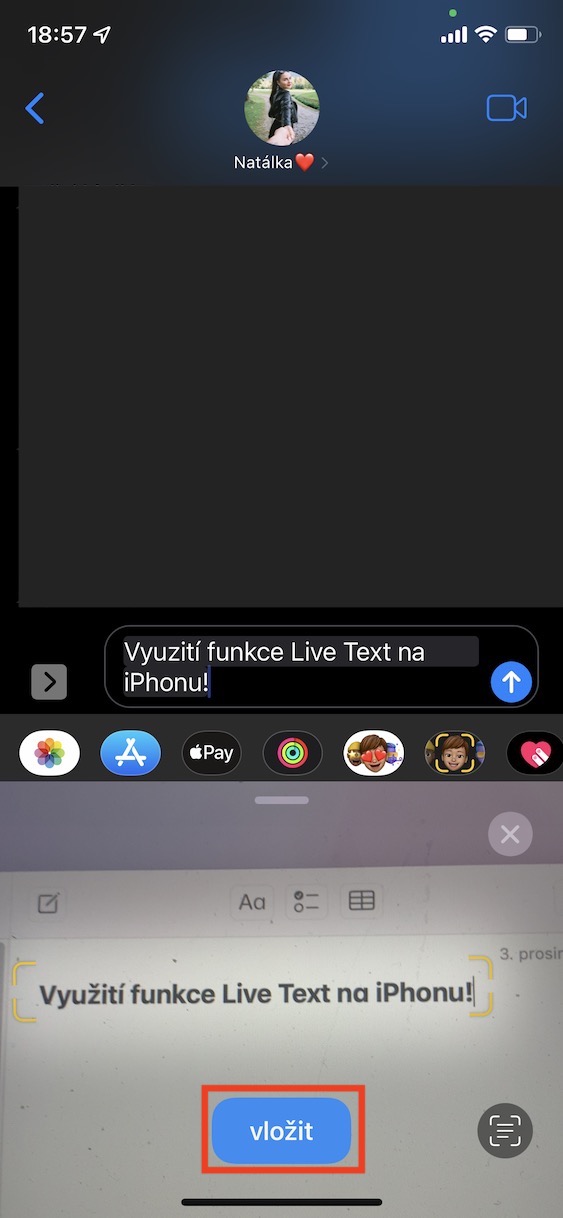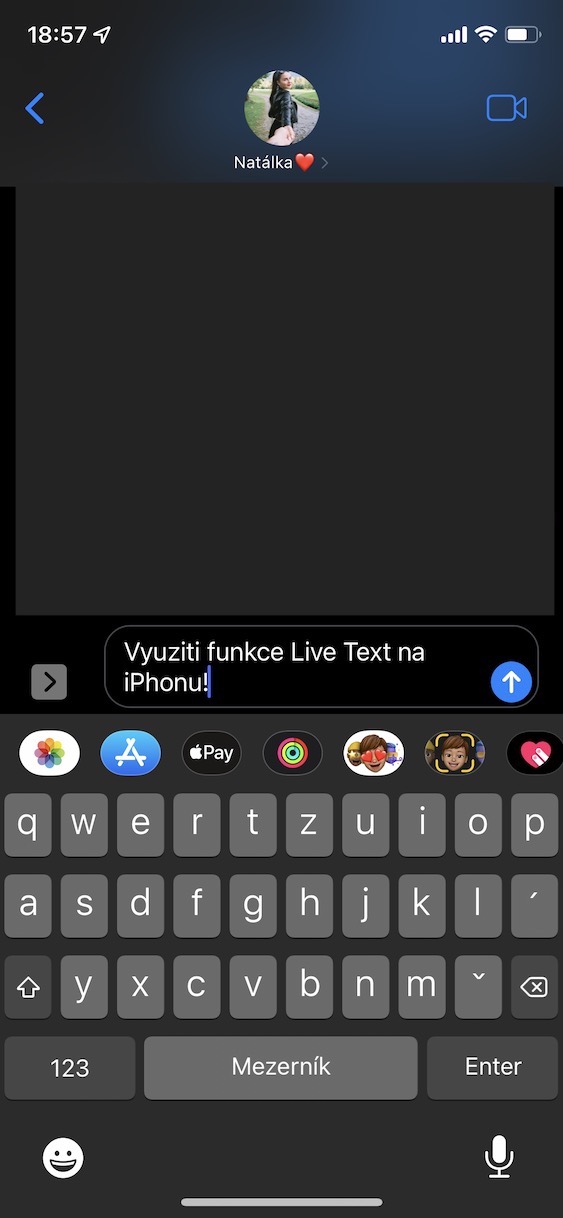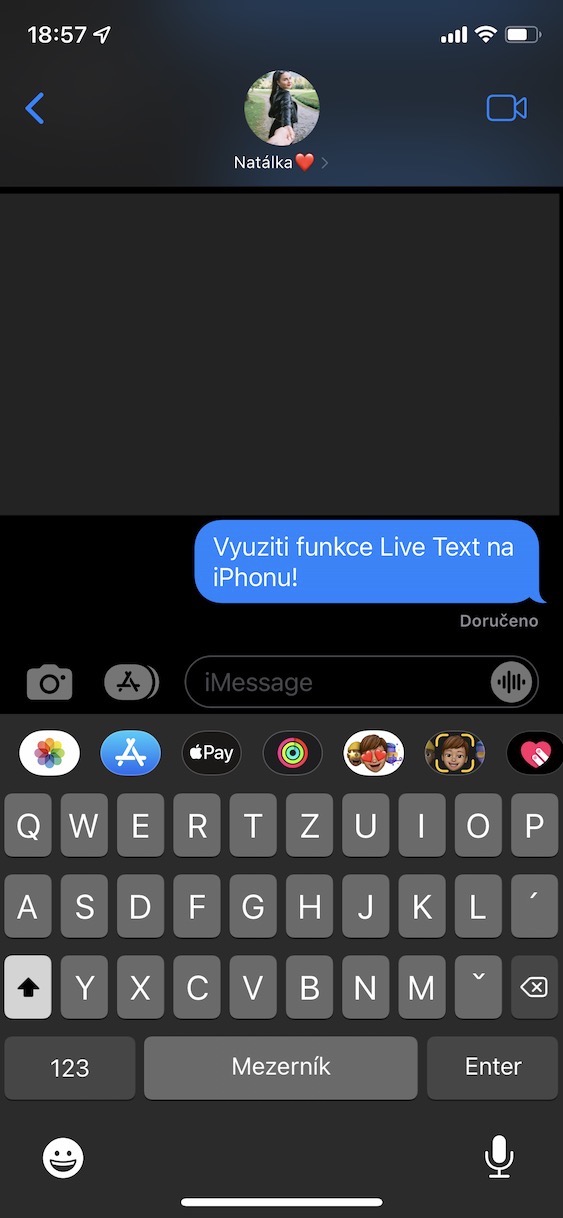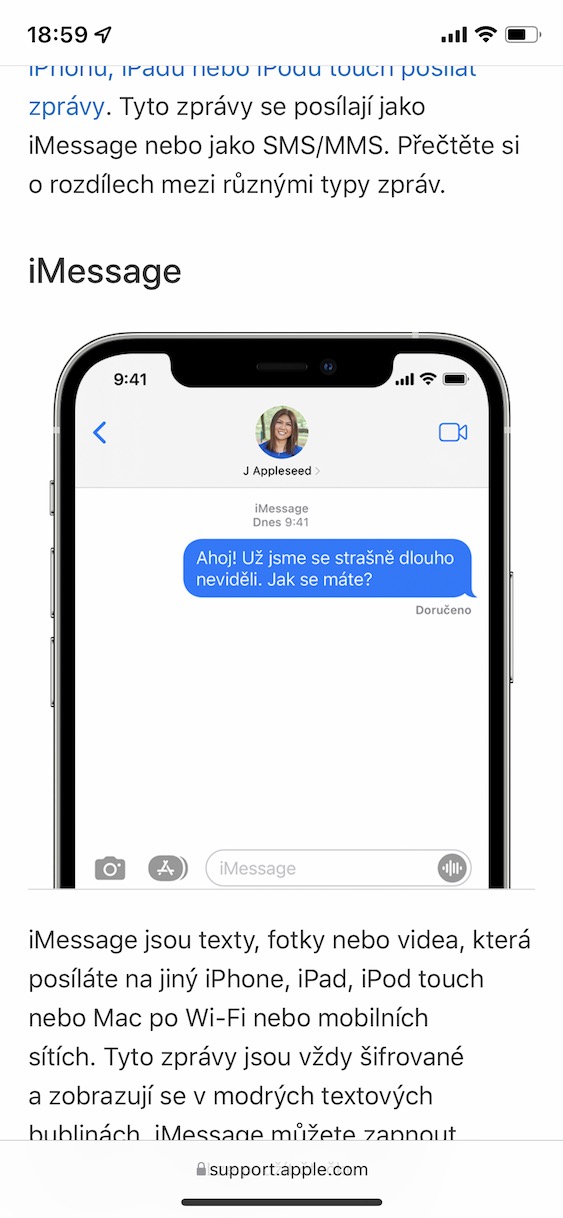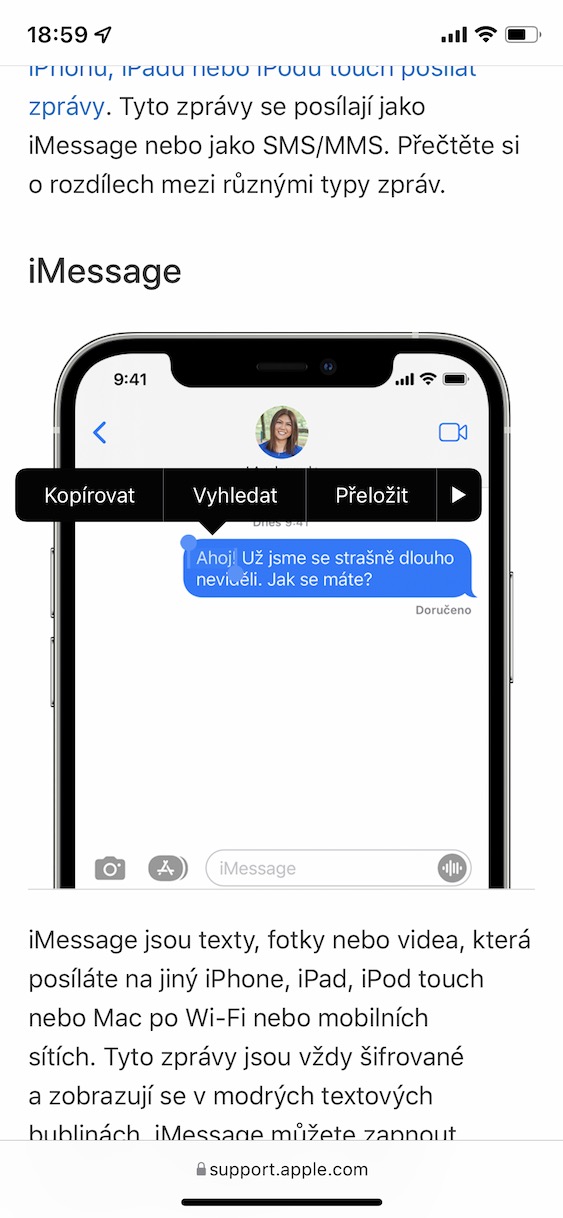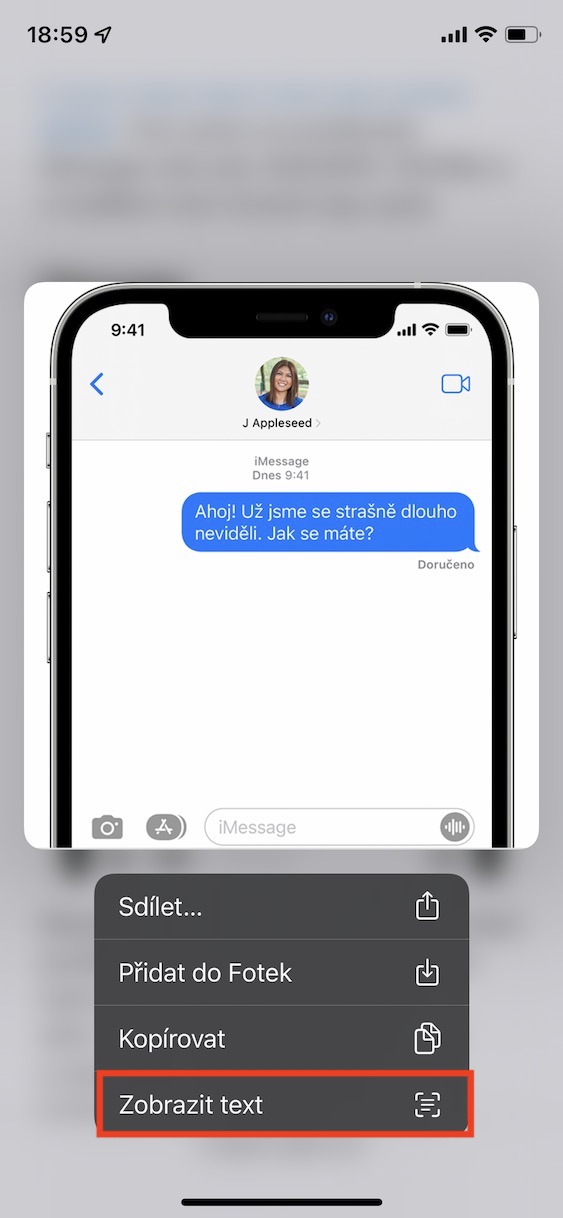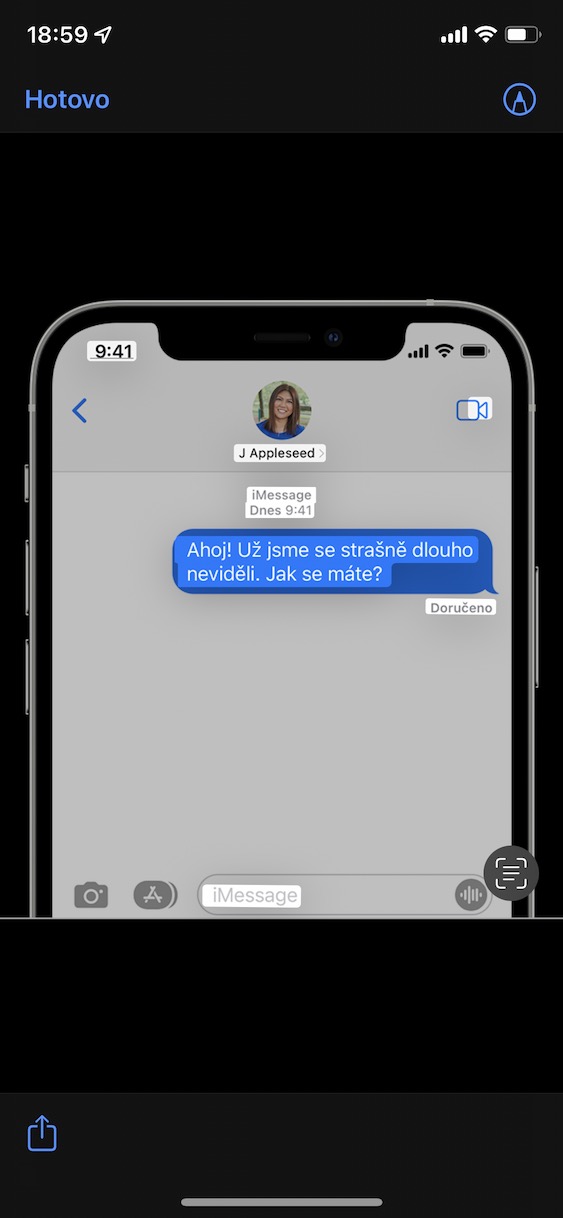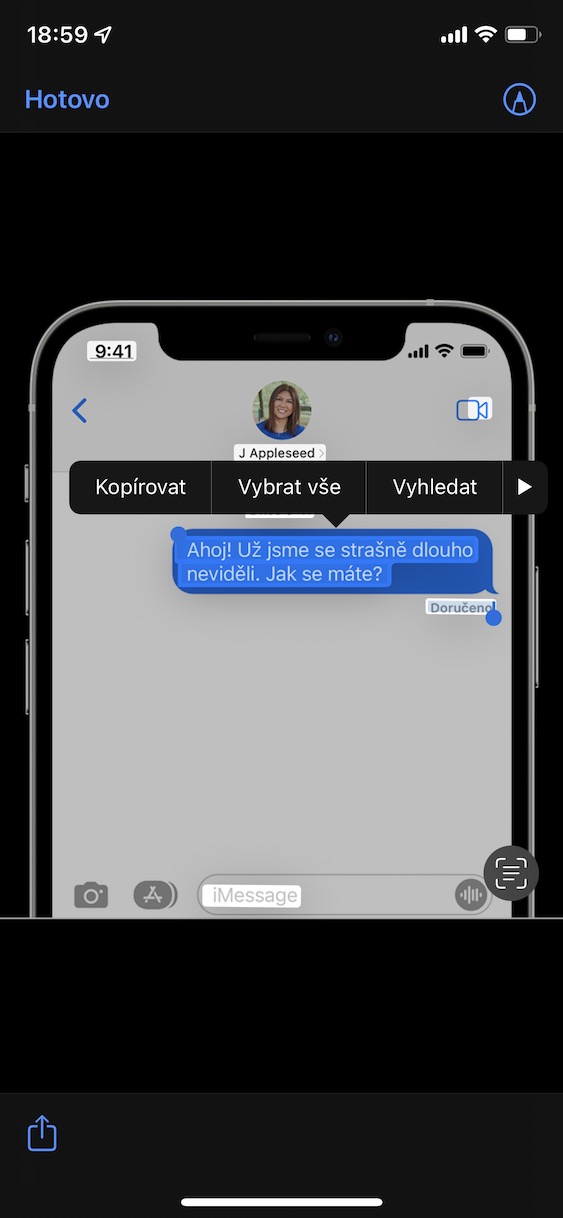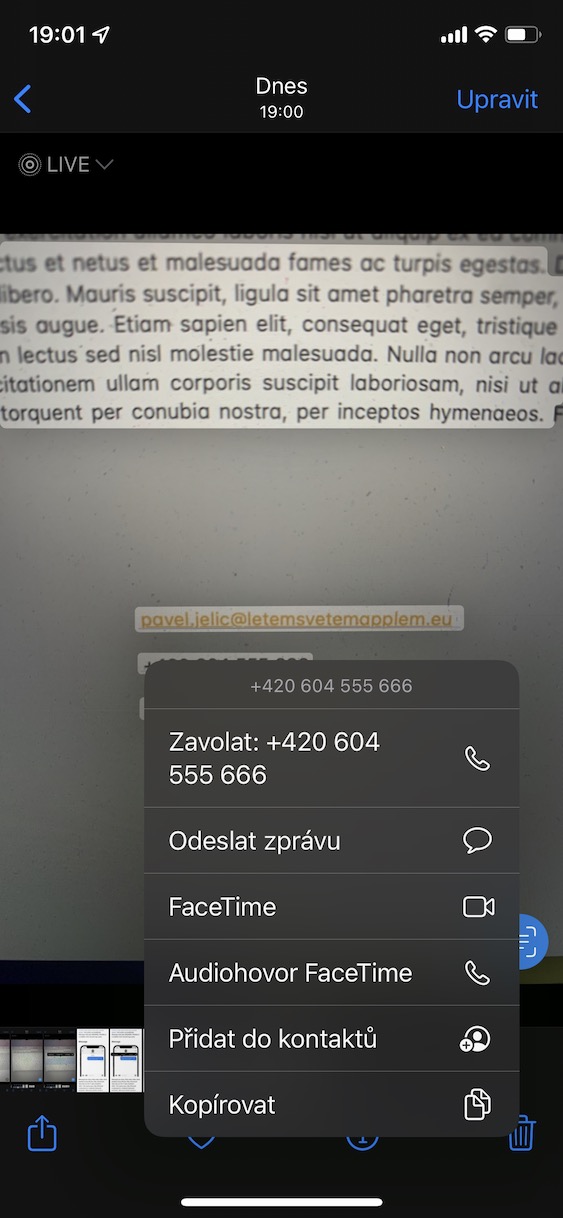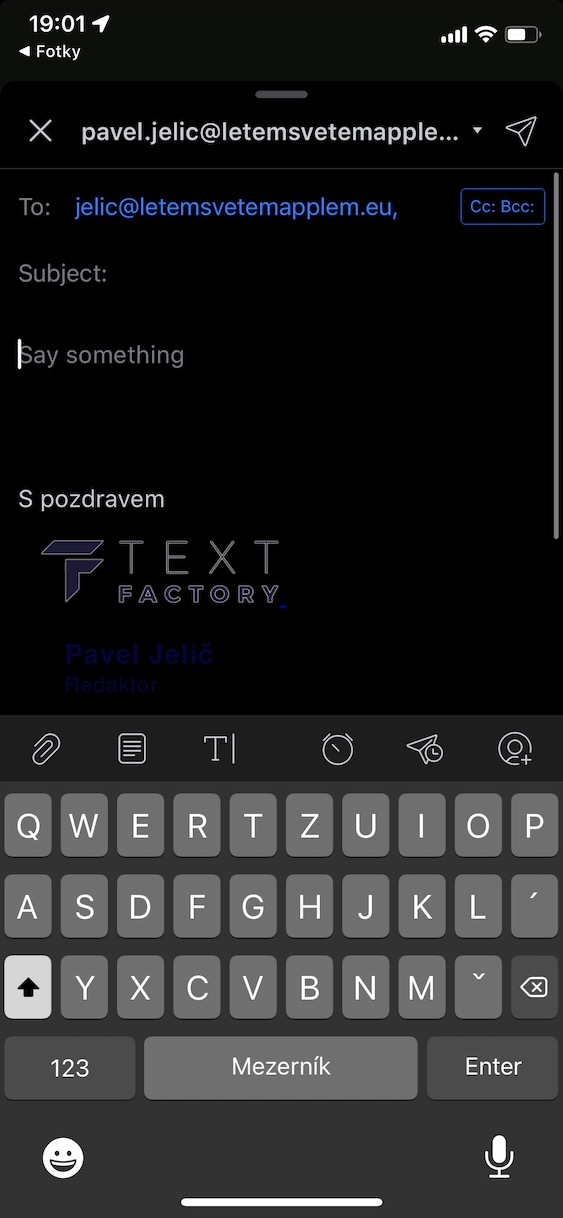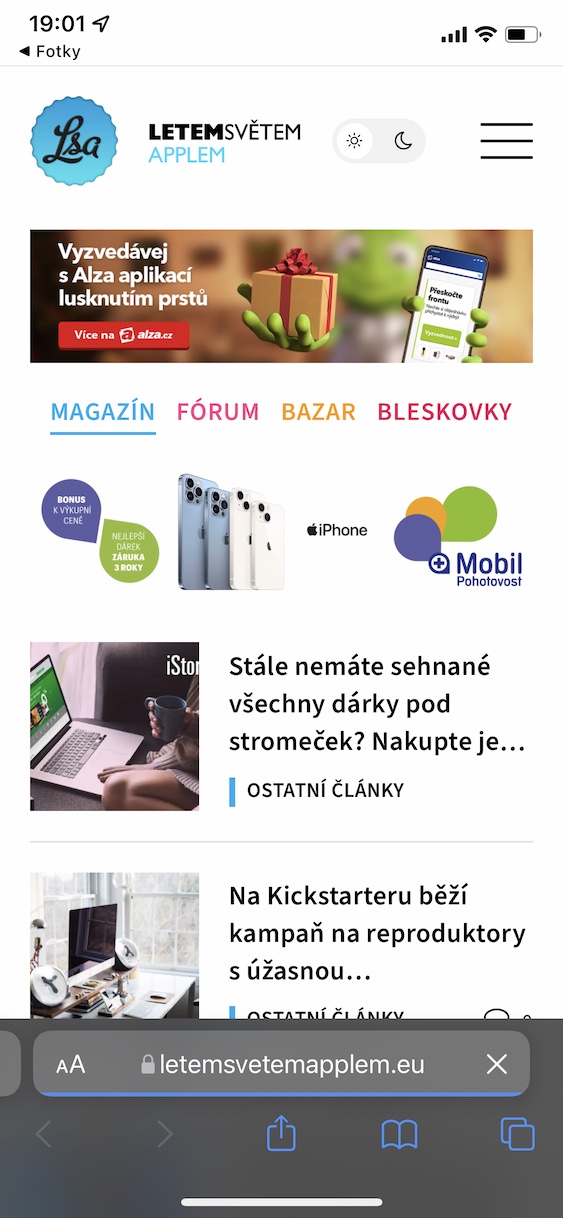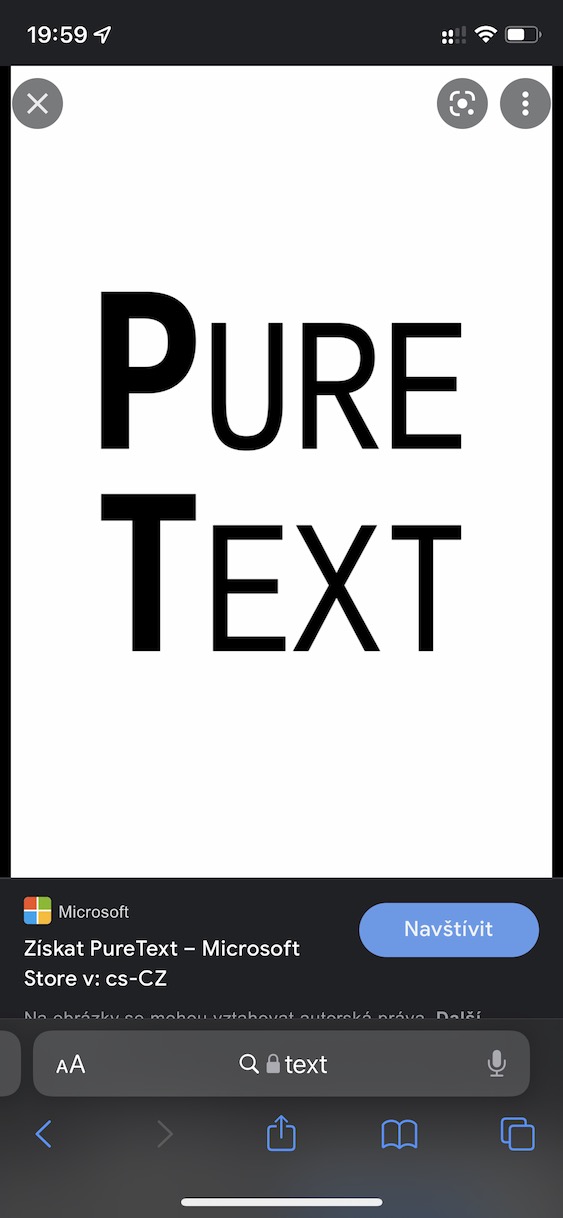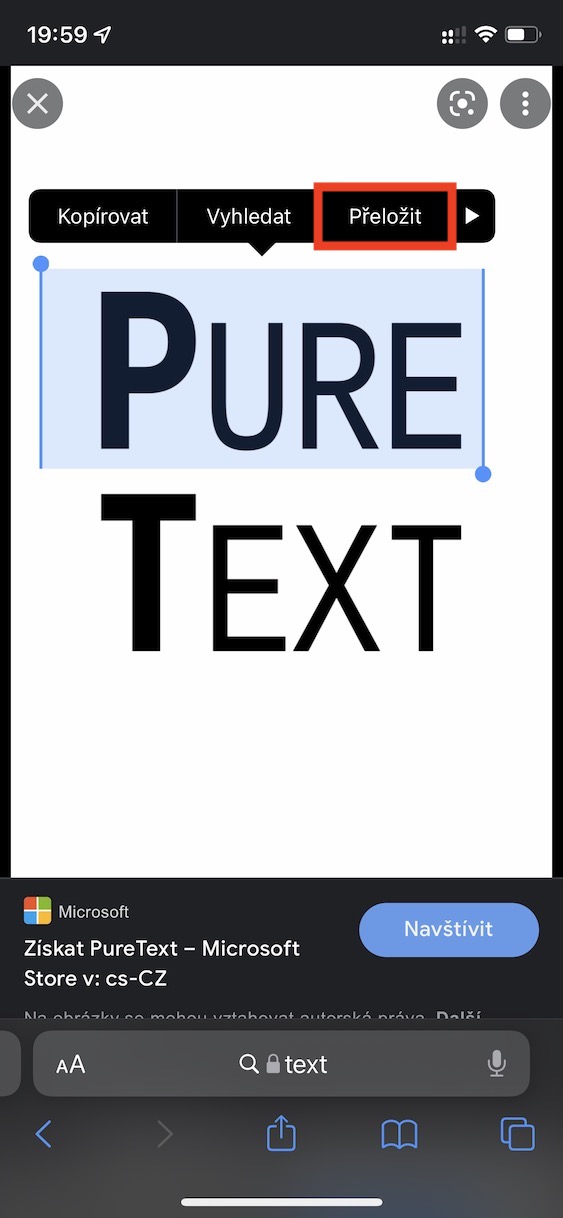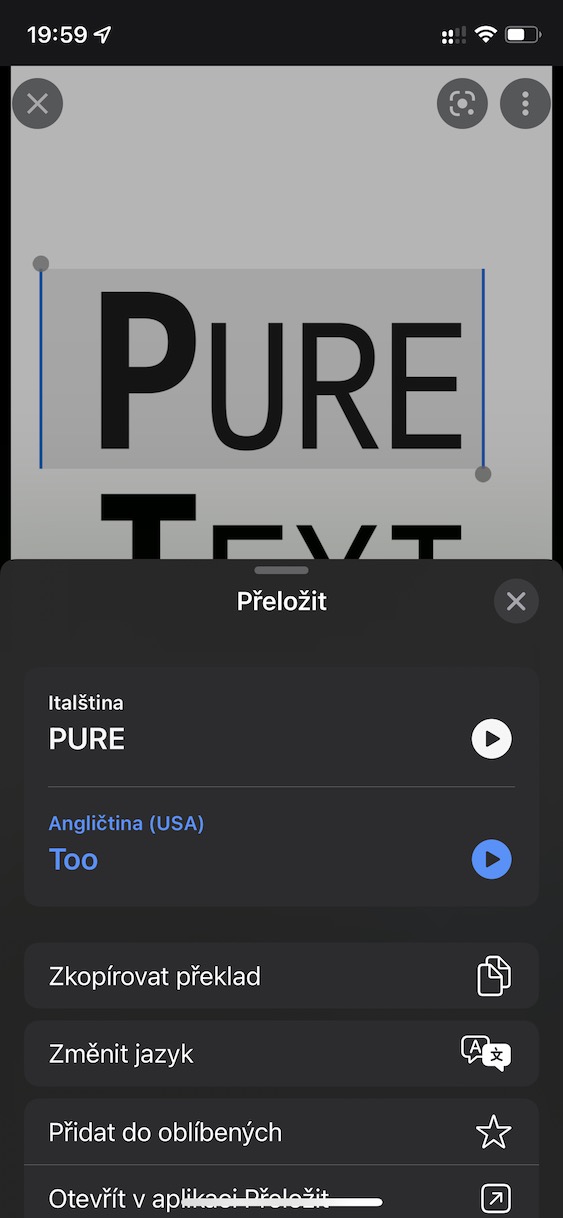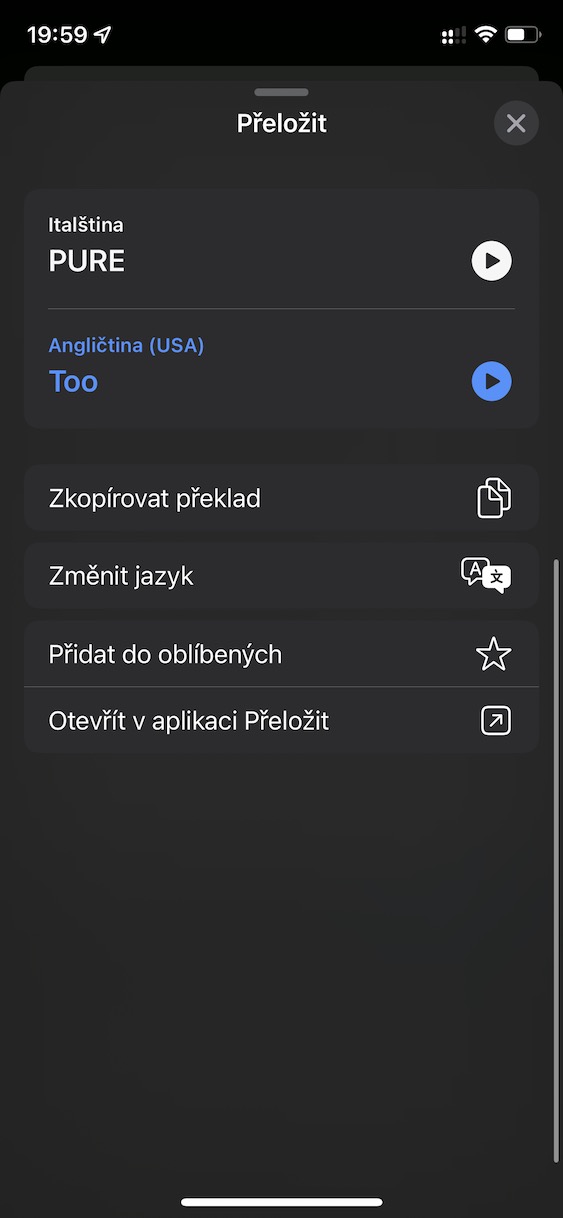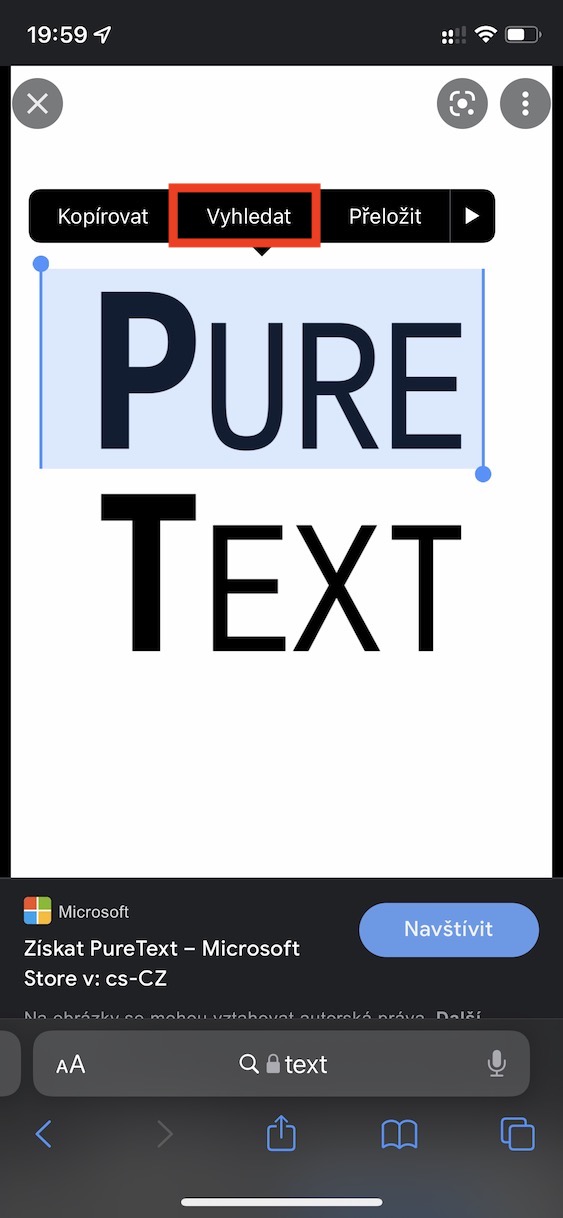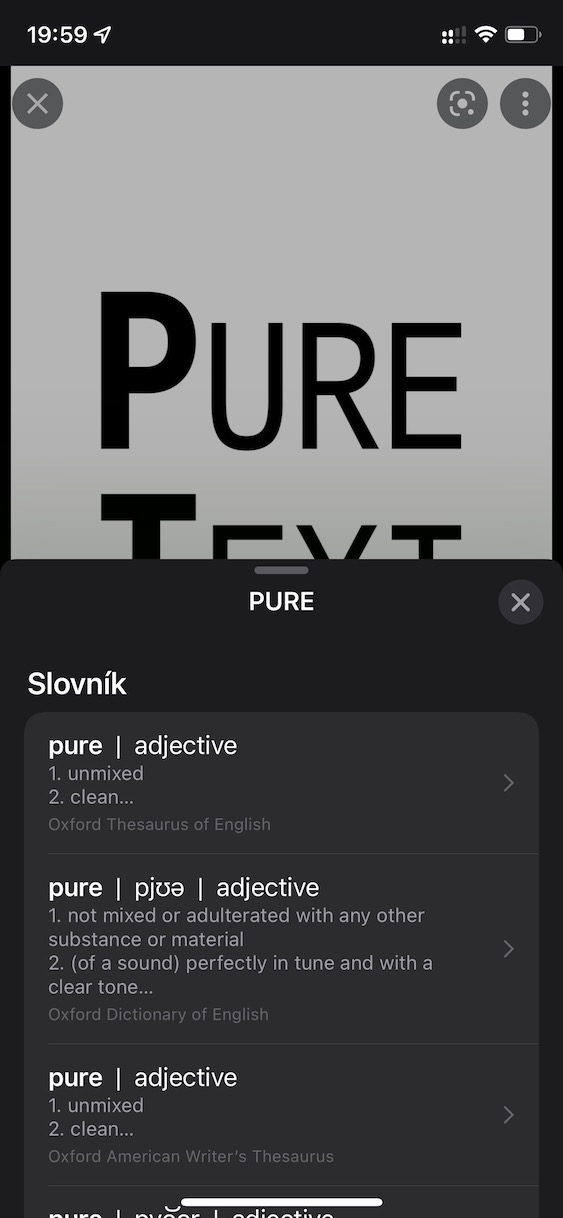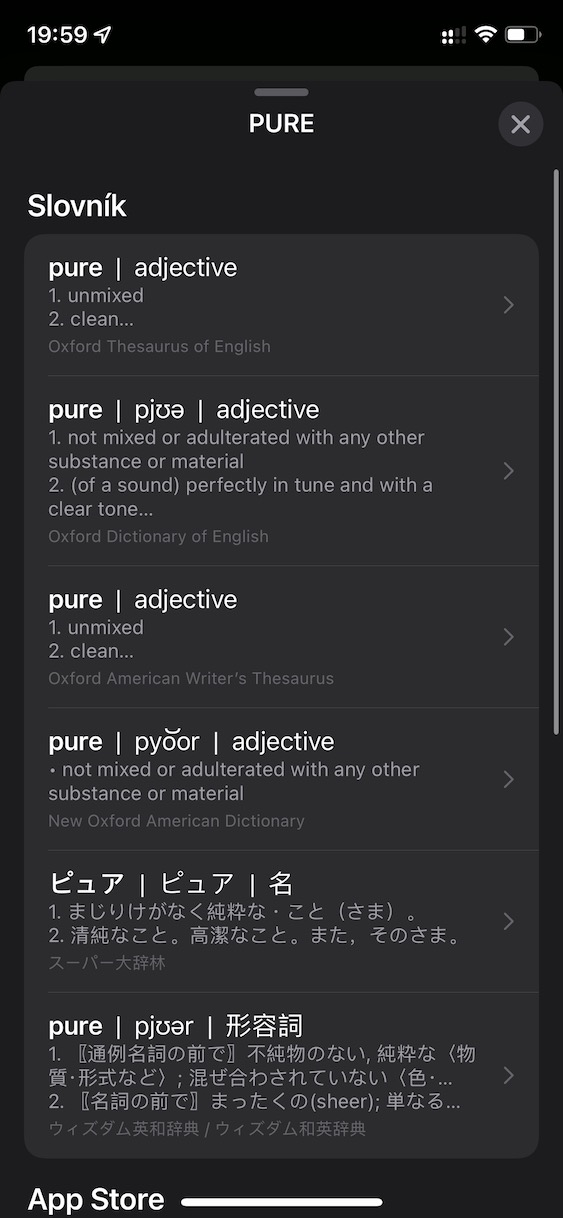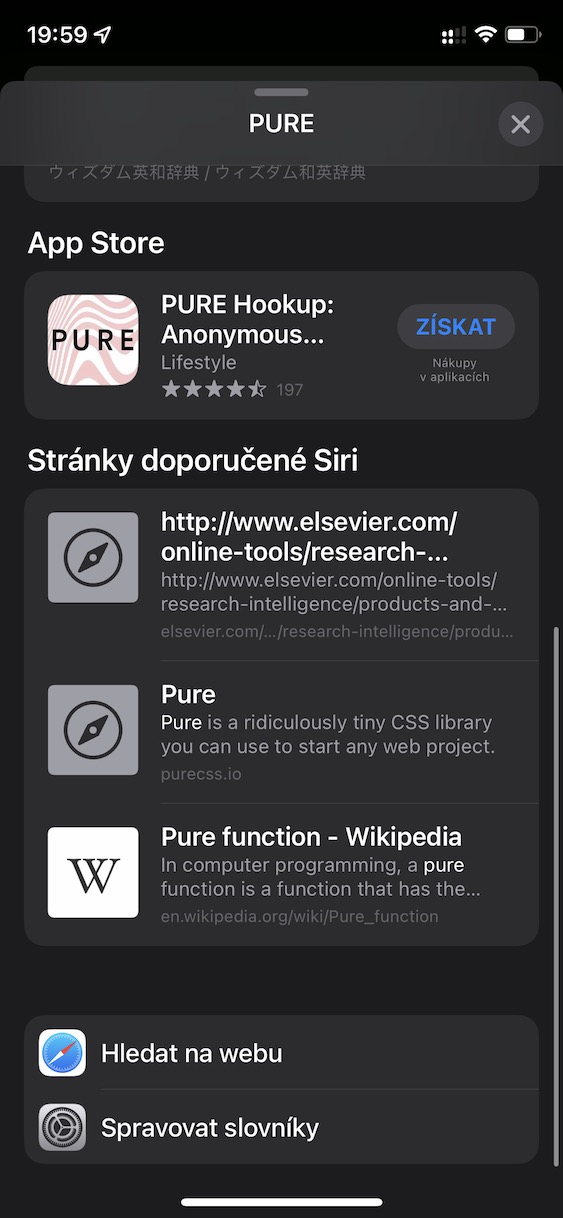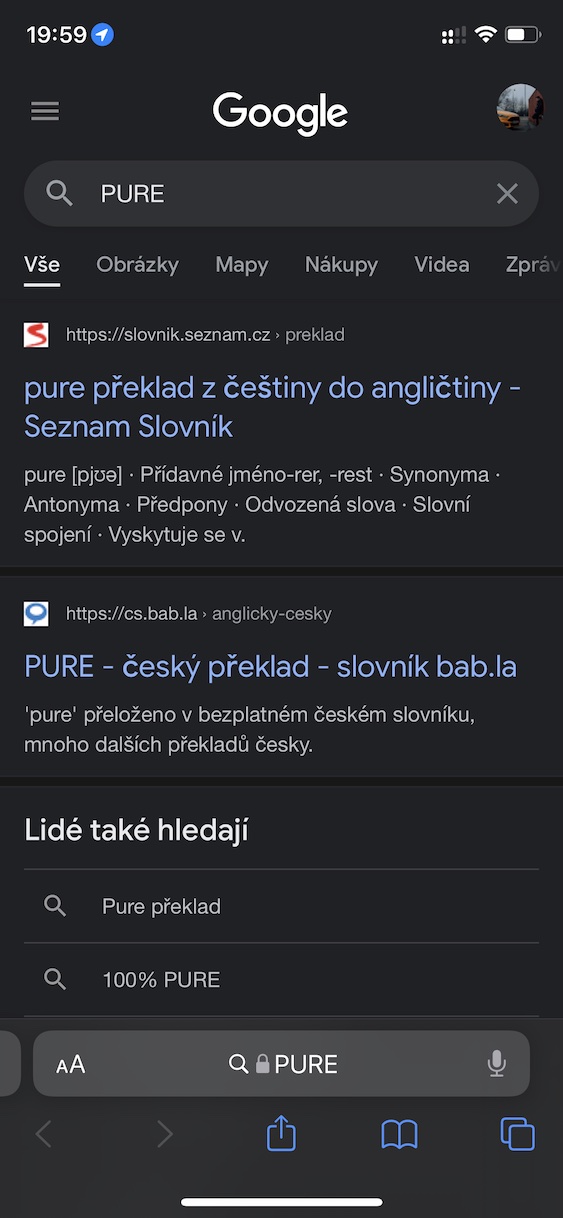Živý text, potažmo Live Text, je nová funkce, které jsme se dočkali s příchodem nových operačních systémů od Applu – konkrétně tedy v iOS 15 a macOS Monterey. Pokud patříte mezi čtenáře našeho magazínu, tak už nejspíše víte, k čemu Živý text slouží. Pro ty neznalé se jedná o funkci, díky které můžete převést text z fotografie či obrázku do podoby, ve které s ní můžete pracovat. Pokud tedy máte nějaký papírový dokument, který si vyfotíte, a poté jej „proženete“ Živým textem, tak jej budete rázem schopni upravovat v digitální podobě. Pojďme se společně v tomto článku podívat na celkově 5 tipů pro využití Živého textu na iPhonu.
Mohlo by vás zajímat

Vkládání textu do aplikací
Pomocí Živého textu můžete v nativní aplikaci Fotky pracovat s textem na fotkách, popřípadě jej můžete využít ve Fotoaparátu v reálném čase – to jsou funkce, o kterých ví všichni. S pomocí této nové funkce však můžete prakticky kamkoliv rychle a jednoduše vkládat text, který se nachází před vámi v reálném světě. Pokud byste tedy chtěli nějaký text rychle sdílet ve Zprávách, tak v konverzaci v textovém poli pro zprávu podržte prst, a poté zvolte možnost Skenovat text. Tímto se vám otevře rozhraní Živého textu. Následně stačí namířit fotoaparát iPhonu na text, počkat na rozpoznání, a poté klepnout na vložit ve spodní části obrazovky.
Rozpoznání textu na webu
Věděli jste o tom, že díky Živého textu můžete jednoduše rozpoznávat text i na obrázcích, které se nachází na webu? To jednoduše řečeno znamená, že pro rozpoznání textu na obrázku na webu nemusíte provádět jeho stažení. Pokud máte na iPhonu na stránce obrázek, ze kterého chcete text získat, tak stačí, abyste jej klasickým způsobem označili – stejně jako byste označovali jakýkoliv jiný text na stránce. Občas je každopádně nutné chvilku vyčkat, až dojde k rozpoznání textu. Následně jste schopni s označeným textem dále pracovat, tj. kopírovat jej, překládat, vyhledávat apod.
Práce s odkazy, e-maily a čísly
Věděli jste o tom, že pokud Živý text rozpozná odkaz, e-mailovou adresu či telefonní číslo, tak s těmito údaji můžete ihned začít pracovat? Jednoduše stačí, abyste na odkaz, e-mail nebo číslo klepnuli a automaticky se vyvolá příslušná akce. Po klepnutí na odkaz se vám otevře Safari s konkrétní webovou stránkou, po klepnutí na e-mailovou adresu se pak přesunete do nativní e-mailové aplikace, ve které budete ihned schopni napsat na vybranou adresu e-mail. A pokud klepnete na telefonní číslo, tak na něj budete moci ihned zavolat, což se hodí. Tyto akce můžete provádět prakticky kdekoliv, tedy jak v aplikaci Fotky a Fotoaparát, tak třeba i na webu apod., což se může hodit.
Přeložení textu
V rámci iOS je relativně nově k dispozici nativní aplikace Přeložit. Od této aplikace jsme měli velká očekávání, bohužel však i nadále obsahuje jen pár základních jazyků a čeština v tomto seznamu samozřejmě chybí. Pokud se však často pohybujete na internetu, tak se spíše setkáváte s anglickým jazykem. Dobrou zprávou je, že nativní aplikace Přeložit dokáže pracovat i s funkcí Živý text, což se v některých situacích může hodit. Pokud pomocí Živého textu označíte nějaký text na fotce či obrázku, poté na něm podržíte prst a následně z menu vyberete Přeložit, tak se vám zobrazí malé rozhraní aplikace. Zde pak následně můžete provést překlad do různých podporovaných jazyků. Doufejme, že Apple brzy do své aplikace Přeložit přidá také češtinu, společně s ostatními jazyky, abychom ji mohli využívat o něco lépe.
Vyhledání textu
Na předchozí stránce jsme si řekli více o tom, jak můžete rozpoznaný text pomocí funkce Živý text nechat přeložit pomocí nativní aplikace. Tím ale možnosti, které jsou s funkcí Živý text spojeny, nekončí. Rozpoznaný text si totiž můžete nechat také vyhledat, což se může hodit v případě, pokud chcete zjistit jeho význam apod. Pokud byste chtěli rozpoznaný text vyhledat, tak na něm podržte prst, a poté klepněte na Vyhledat. Ve spodní části obrazovky se vám pak objeví malé rozhraní s výsledky vyhledávání. Součástí vyhledávání může být například význam slova, výsledky vyhledávání v App Storu, doporučené stránky spojené s konkrétním textem apod. Pokud vám žádný výsledek nevyhovuje, tak můžete klepnout na možnost Hledat na webu pro vyhledání slova ve vyhledávači.